

 Друк не виконується
Друк не виконується
 Надруковане зображення нечітке
Надруковане зображення нечітке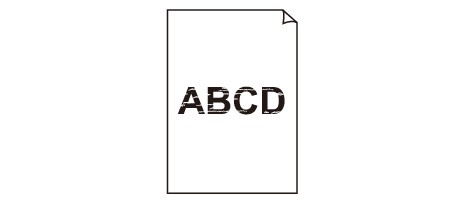

 Неправильні кольори
Неправильні кольори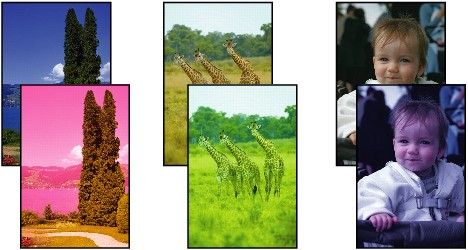

 Білі смуги
Білі смуги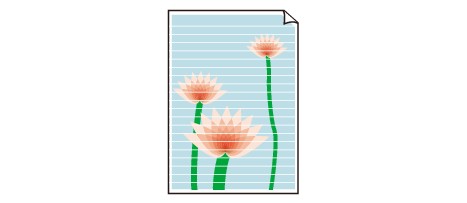
Перевірка 1: чи перевірено параметри паперу та якості друку?
Перевірка 2: перевірте стан чорнильниць. Замініть чорнильницю, якщо чорнило в ній закінчилося.
Перевірка 3: надрукуйте зразок для перевірки сопел і виконайте всі потрібні операції з обслуговування, наприклад чищення друкуючої головки.
Роздрукуйте зразок для перевірки сопел, щоб визначити, чи правильно подається чорнило із сопел друкуючої головки.
Докладніше про друк шаблону для перевірки сопел, чищення друкуючої головки, глибоке чищення друкуючої головки та чищення системи див. у розділі Якщо друк став блідим або кольори друкуються некоректно.
Якщо зразок для перевірки сопел надруковано невідповідним чином:
Перевірте, чи не порожня одна з кольорових чорнильниць.
Якщо зразок для перевірки сопел друкується неправильно за достатнього рівня чорнила, виконайте очищення друкуючої головки та знову надрукуйте зразок для перевірки сопел.
Якщо проблема не зникла після повторного чищення друкуючої головки:
Виконайте глибоке чищення друкуючої головки.
Якщо після повторного глибокого чищення друкуючої головки усунути неполадку не вдається:
Виконайте чищення системи вручну.
Якщо чищення системи вручну не усуває проблему, через 24 години виконайте глибоке чищення друкуючої головки. Якщо проблему не вирішено, можливо, друкуючу головку пошкоджено. Зверніться до сервісного центру.
Перевірка 4: використовуючи папір лише з однією поверхнею для друку, переконайтеся, що папір завантажено стороною, призначеною для друку, вниз.
Друк на неправильній стороні такого паперу може призвести до нечіткого друку або друку з низькою якістю.
Для отримання докладнішої інформації про визначення сторони для друку див. інструкцію з експлуатації, яка надається в комплекті постачання паперу.
Перевірка 5: переконайтеся, що профіль введення у драйвері принтера настроєно правильно.
Якщо колір роздруківки фотографій, зроблених у режимі Adobe RGB, є незадовільним, настройте профіль введення та спробуйте повторити друк. Це може покращити якість кольору роздруківки.
Відкрийте діалогове вікно властивостей принтера.
На вкладці Основні (Main) виберіть для параметра Колір/інтенсивність (Color/Intensity) значення Вручну (Manual), потім натисніть кнопку Установити... (Set...).
На вкладці Узгодження (Matching) виберіть для параметра Корекція кольорів (Color Correction) значення ICM.
Виберіть для параметра Профіль введення (Input Profile) значення Adobe RGB (1998).
На початок сторінки |